
Ikona baterie v pravém horním rohu iPhone ukazuje, kolik energie telefonu zbývá. Na první pohled je těžké určit, zda zbývá 40% energie baterie nebo 25%, a to může být rozdíl v hodinách dalšího používání. Abyste lépe porozuměli výdrži baterie, nastavení v iOS přináší více informací o tom, kolik energie telefonu zbývá. Zobrazte si výdrž baterie v procentech a vyhněte se červené ikoně baterie. Informace v tomto článku se týkají verzí iOS 12 až 4.
Jak zobrazit procento baterie v systému iOS 10 a novějším
Až do iOS 10 bylo možné zobrazit procento baterie v pravém horním rohu každé obrazovky, kde se zobrazuje ikona baterie, změnou nastavení baterie. To se změnilo v systému iOS 10. Nyní můžete v Control Center zobrazit pouze procento výdrže baterie, které vám zbylo, a nemusíte ji měnit, abyste ji viděli.
-
Otevřete Ovládací centrum. To, jak to uděláte, závisí na modelu iPhone. Na iPhonu X a novějším přejeďte prstem dolů z pravého horního rohu. U všech ostatních modelů přejeďte prstem zdola nahoru.
-
Procento baterie se zobrazuje v pravém horním rohu obrazovky Control Center vedle ikony baterie.
-
Všechny ostatní obrazovky zobrazují výchozí ikonu baterie bez procenta.
Jak zobrazit procento baterie v systému iOS 9
V iOS 9 můžete zobrazit výdrž baterie zařízení v procentech na libovolné obrazovce změnou nastavení baterie.
-
Otevři Nastavení aplikace.
-
Klepněte na baterie.
-
Přesuňte Procento baterie přepněte přepínač do polohy Zapnuto / zelená.
Jak zobrazit procento baterie v systému iOS 4 prostřednictvím systému iOS 8
V systému iOS 4 až iOS 8 se proces zobrazení využití baterie jako procenta na každé obrazovce mírně liší.
-
Klepněte na Nastavení.
-
Vybrat Všeobecné (v systému iOS 6 a novějším, ve starším operačním systému tento krok přeskočte).
-
Klepněte na Používání.
-
Přesuňte Procento baterie přepnout přepínač na zelenou v iOS 7 a iOS 8 (přesuňte ji na Na v iOS 4 až 6).
Jak sledovat využití baterie na iPhonu nebo iPadu
V iOS 9 a novějších je v baterii další funkce obrazovka nastavení (Nastavení > baterie), které by se vám mohly hodit. V části Využití baterie jsou uvedeny aplikace, které nejvíce využívaly baterii za posledních 24 hodin a za posledních 10 dní. Díky těmto informacím můžete určit aplikace, které využívají baterie, a mazat je nebo je méně používat, což zase prodlužuje životnost baterie.
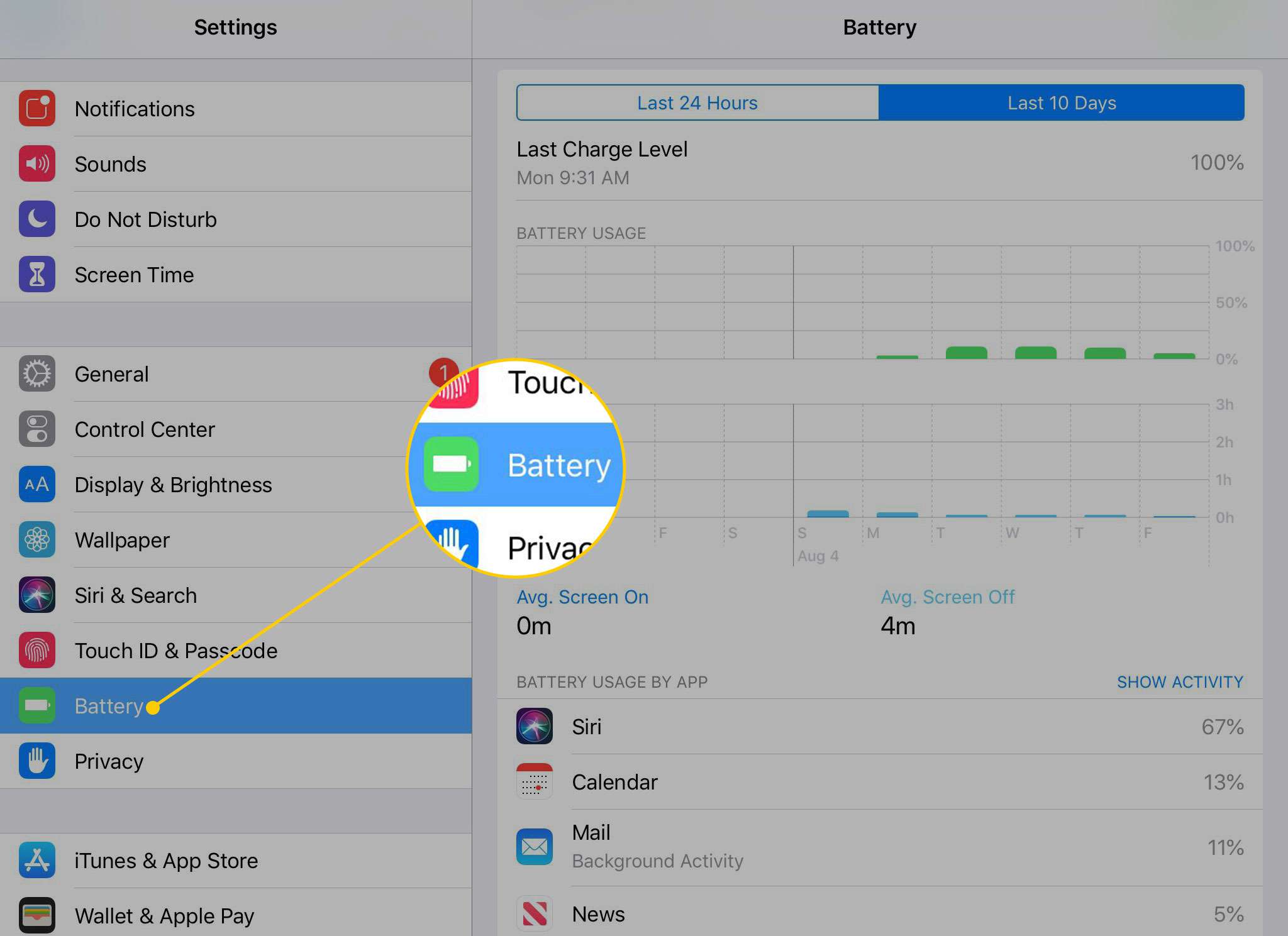
Chcete-li zobrazit časový rámec pro zprávu, klepněte na ikonu Posledních 24 hodin nebo Posledních 10 dní záložka. Když to uděláte, uvidíte procento z celkové baterie použité každou aplikací. Aplikace jsou seřazeny od těch, které používaly nejvíce baterie, po ty, které používaly nejméně. Některé aplikace obsahují základní informace o tom, co způsobilo použití. Může se zobrazit poznámka, která čte Aktivita na pozadí nebo Nízký signál. Tyto poznámky vysvětlují, proč aplikace spotřebovávala tolik energie z baterie. Chcete-li získat podrobnější informace o využití baterie každé aplikace, klepněte buď na název aplikace, nebo na ikonu hodin v pravém horním rohu Využití baterie sekce. Když to uděláte, text pod každou aplikací se změní. Například aplikace podcast může naznačovat, že její využití baterie bylo výsledkem dvou minut používání aplikace na obrazovce a 2,2 hodiny aktivity na pozadí. Schopnost získat tyto informace je zásadní, pokud se vaše baterie vybíjí rychleji, než očekáváte, a nedokážete zjistit proč.